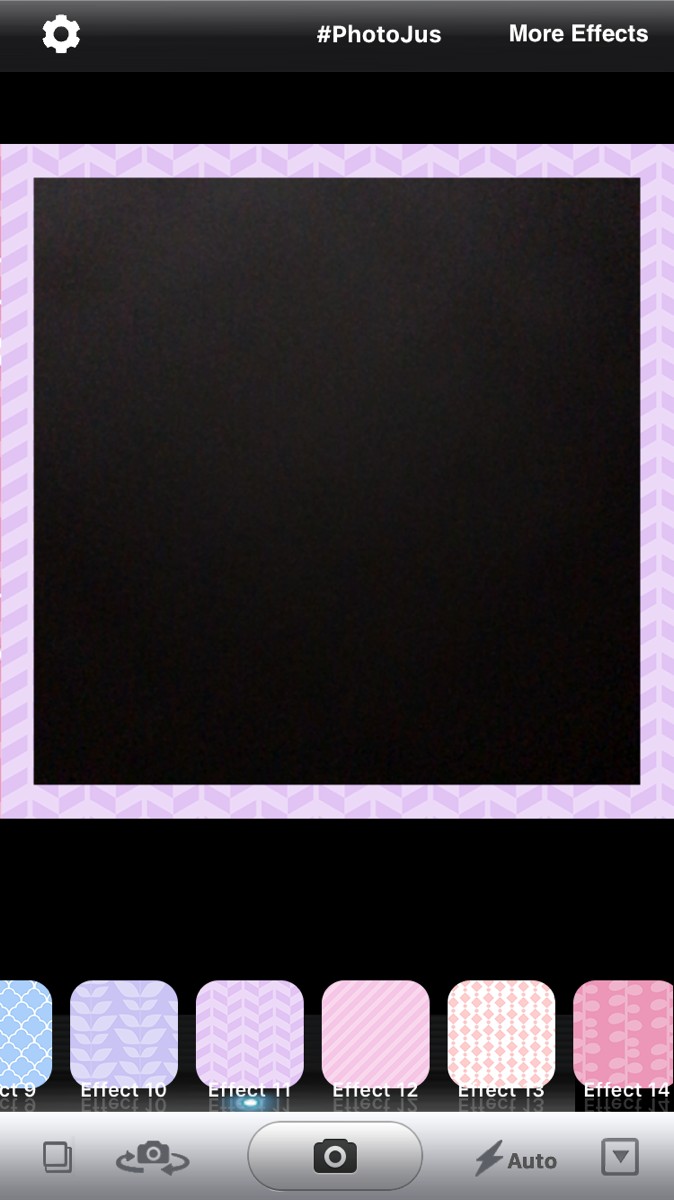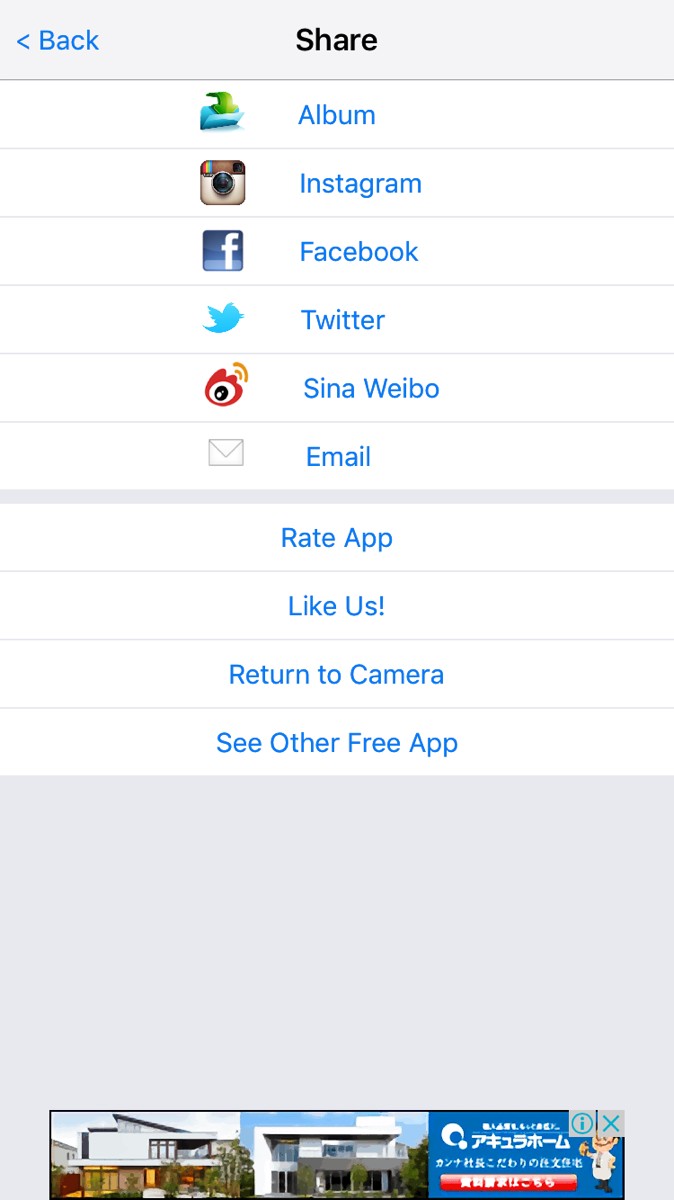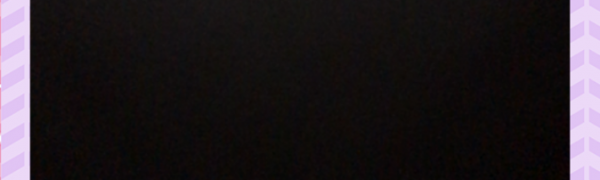
「PhotoJus Frame - Add border and frame to your photo」でお気に入りの写真をさらに特別なものにしよう!
-
この記事をシェア
-
- 「PhotoJus Frame」は、写真にフレームがつけられるアプリ!
- 「PhotoJus Frame」のおすすめポイント
- 「PhotoJus Frame」を実際に使ってみた!
- 「PhotoJus Frame」はこんな人におすすめ!
- 「PhotoJus Frame」のまとめ
目次
誰でも「お気に入りの写真」がありますよね。スマホでのお気に入りの写真が撮影できたら、そのままカメラロール内に保存しておくだけだと、もったいないと思いませんか?せっかくなので可愛くフレームをつけて、さらに特別感をだしましょう!そこでおすすめしたいのが「PhotoJus Frame」というアプリです。フレームの柄によっては、写真の雰囲気も変わってくるので、お気に入りのものを見つけるのも楽しいですよ!そんな「PhotoJus Frame」についてご紹介します。
「PhotoJus Frame」は、写真にフレームがつけられるアプリ!
画像:著者撮影
「PhotoJus Frame」は、iOS7.0以降のiPhoneやiPadに対応しており、無料で楽しめるアプリです。カメラで撮影した写真か、カメラロールに保存してある写真に好きなフレームをつけられます。難しい作業もなくシンプルな機能なので、はじめての人でも簡単に作業がすすみますよ!あなたのお気に入りの写真を可愛くデコレーションして、周りにシェアしたり印刷して保存したり様々な用途で楽しめるでしょう。
「PhotoJus Frame」のおすすめポイント
画像:著者撮影
「PhotoJus Frame」のおすすめポイントをご紹介します!
・選べるフレームの種類は、40種類以上!
「PhotoJus Frame」では、40種類以上にも及ぶ多くの種類のフレームが用意されています。可愛いものからシンプルなものまで幅広いため、きっとあなたのお気に入りのフレームが見つけられるでしょう。
・作成後は簡単に共有できる
このアプリは、作成した画像は自分のカメラロールに保存できるのはもちろん、SNS上に投稿できたり、メールで送信も可能です。お気に入りの画像が出来上がったらすぐに周りにシェアしましょう!
・インターネット接続が不要
「PhotoJus Frame」は、一度ダウンロードしてしまえば、アプリ起動時にインターネット接続は不要なので、時間帯、ネット環境が悪い場所でも気にせずにアプリを楽しめます!
「PhotoJus Frame」を実際に使ってみた!
画像:著者撮影
実際に「PhotoJus Frame」を使ってみたのでご紹介します。
・iTunesより無料でダウンロードし、アプリを起動する
・起動するとすぐに「PhotoJusがカメラへのアクセスを求めています」という表示がでるので、必ず「OK」にする。「許可しない」を選択するとアプリ内のカメラが起動しない
・加工したい写真を用意する
アプリを起動するとすぐにカメラモードになっているので好きなものを撮影するか、右下の四角アイコンから自分のカメラロールに移動して、使用したい画像を選択しましょう。
・画像をデコレーションする
加工したい画像を選んだらフレームをつけていきましょう。画像下にフレームが一覧となって表示されているので、左右にスクロールして選んでいきます。
・写真を保存する
作成し終わったら下に表示されている緑のチェックアイコンを押すとカメラロールや複数のSNS、メールなどが表示されます。好きな保存先を選び、終了です!
「PhotoJus Frame」はこんな人におすすめ!
画像:著者撮影
「PhotoJus Frame」は、こんな人におすすめします!
・写真を可愛くデコレーションしたい人
・お気に入りの写真をさらに特別なものにしたい人
・写真を可愛く加工して、周りにプレゼントしたい人
・SNS投稿で周りとの差をだしたい人
「PhotoJus Frame」は簡単な作業ですので、ダウンロードするとすぐに楽しめますね!
「PhotoJus Frame」のまとめ
いかがでしたか?「PhotoJus Frame」は、写真に可愛くフレームをつけられるアプリでしたね。是非この機会にアプリをダウンロードし、あなたのお気に入りの一枚をさらに特別なものへしていってくださいね!